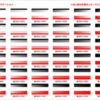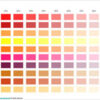パワーポイントの透明グラデーションの作り方

パワーポイントの透明(透過)グラデーションの作り方を解説します。
透明グラデーションは、そのまま使用すると普通のグラデーションですが、特定場所に透明グラデーションを重ねるとちょっとリアルな感じに様変わりします。
操作手順
1.書式設定がら「塗りつぶし(グラデーション)」を選択
図形を選択し、図形の書式設定を開いて(1)塗りつぶし(グラデーション)を選択します。グラデーション用の操作パネルが表示されます。
2.透明のグラデーションの設定手順
(1)分岐点(左側)を選択します。
(2)色を選択します。
(3)透明度を選択します。透明度は数値を高くするほど透過度が高くなります。
(4)分岐点(右側)を選択します。
(5)(2)で選んだ色と同じ色を選択します。
(6)透明度を選択します。(3)の透明度より高くなるように設定します。
3.完成
完成です。そのまま使えば普通のグラデーションで、別の画像に重ねると、重ねた画像をベースにしたグラデーションとなります。
黒ベースのグラデーションをかけると影に、白ベースのグラデーションをかけると光沢風になります。
4.透明グラデーションパターン
下記の準備済みの透明グラデーションは書式コピーで簡単に利用できますのでご活用ください。



 でじけろお
でじけろお